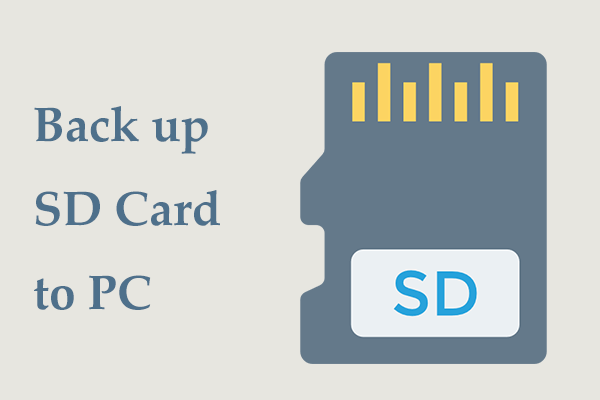Mengapa Membuat Gambar dari Kartu SD
Kartu SD adalah perangkat penyimpanan umum yang dapat digunakan di kamera digital, ponsel cerdas, tablet, dan beberapa konsol game. Selain itu, Anda dapat menggunakan kartu SD di Raspberry Pi untuk menyimpan sistem operasi, game, program, dan file foto.
Secara umum, kartu SD dapat bertahan hingga 10 tahun tetapi kenyataannya dapat berbeda-beda tergantung model dan penggunaan. Namun, ini mungkin berhenti berfungsi karena penanganan yang tidak tepat, pembaruan, kelemahan keamanan, dll. Itulah alasan utama Anda perlu membuat cadangan kartu SD.
Untuk Raspberry Pi, membuat image kartu SD merupakan pilihan yang baik karena sistem dan data Anda disimpan di sini dan Anda dapat dengan mudah melakukan restorasi. Apalagi teknik ini menghemat banyak waktu jika ingin mengatur data dan konfigurasi yang sama pada beberapa SD card di Raspberry Pi.
Di bawah ini adalah panduan lengkap cara membuat image kartu SD Windows 11/10.
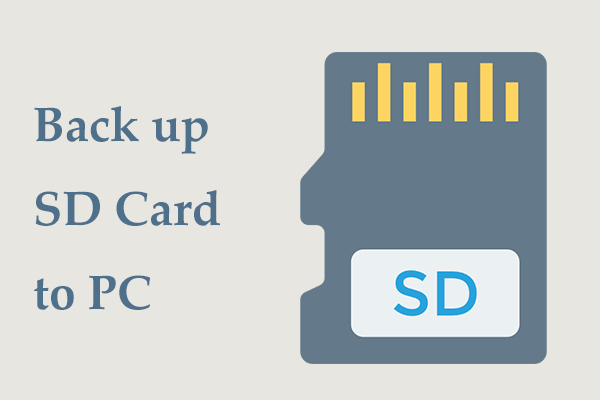
Bagaimana Cara Mencadangkan Kartu SD ke PC? Coba 3 Cara Melindungi Data!
Bagaimana cara mencadangkan kartu SD ke PC agar data tetap aman di Windows 11/10/8/7? Dari postingan ini, Anda dapat menemukan 3 cara efektif untuk mencadangkan kartu SD Anda.
Baca selengkapnya
Gunakan Pembuat Gambar Kartu SD
Ketika berbicara tentang “membuat gambar dari kartu SD”, Anda harus mempertimbangkan untuk menjalankan pembuat gambar kartu SD yang profesional dan unggul. MiniTool ShadowMaker, salah satu software backup terbaik, menawarkan cara yang cepat, gratis dan mudah. Ini adalah perangkat lunak pencitraan disk dan perangkat lunak kloning disk yang bagus.
Ini menyediakan banyak fitur unggulan, seperti:
- Memungkinkan Anda mencadangkan file, folder, disk, partisi, dan sistem Windows di Windows 11/10/8.1/8/7 dan memulihkan data & sistem dengan cepat jika terjadi kehilangan file atau kerusakan sistem.
- Memungkinkan Anda menyimpan file gambar ke hard drive, drive eksternal, USB flash drive, folder bersama, dll.
- Ini mendukung kompresi dan Anda dapat mengatur tingkat kompresi gambar ke Tinggi atau Sedang untuk menghemat ruang penyimpanan.
- Buat pencadangan otomatis, pencadangan diferensial, dan pencadangan tambahan untuk memenuhi kebutuhan Anda.
Jika Anda ingin membuat image kartu SD, dapatkan MiniTool ShadowMaker dan instal di PC Windows 11/10/8.1/8/7 Anda untuk pengujian.
Coba MiniTool ShadowMakerKlik untuk mengunduh100%Bersih & Aman
Membuat cadangan gambar kartu SD dengan MiniTool ShadowMaker sangat mudah dan hanya membutuhkan beberapa klik. Ikuti instruksinya sekarang:
Langkah 1: Gunakan pembaca kartu untuk menghubungkan kartu SD Anda ke komputer.
Langkah 2: Jalankan MiniTool ShadowMaker dan ketuk Teruslah Bereksperimen untuk memasukinya rumah antarmuka.
Langkah 3: Untuk mencadangkan kartu SD, ketuk Dukungan di jendela kiri dan tekan sumber. Lalu klik Disk dan Partisipilih kartu SD Anda, lalu klik OKE.
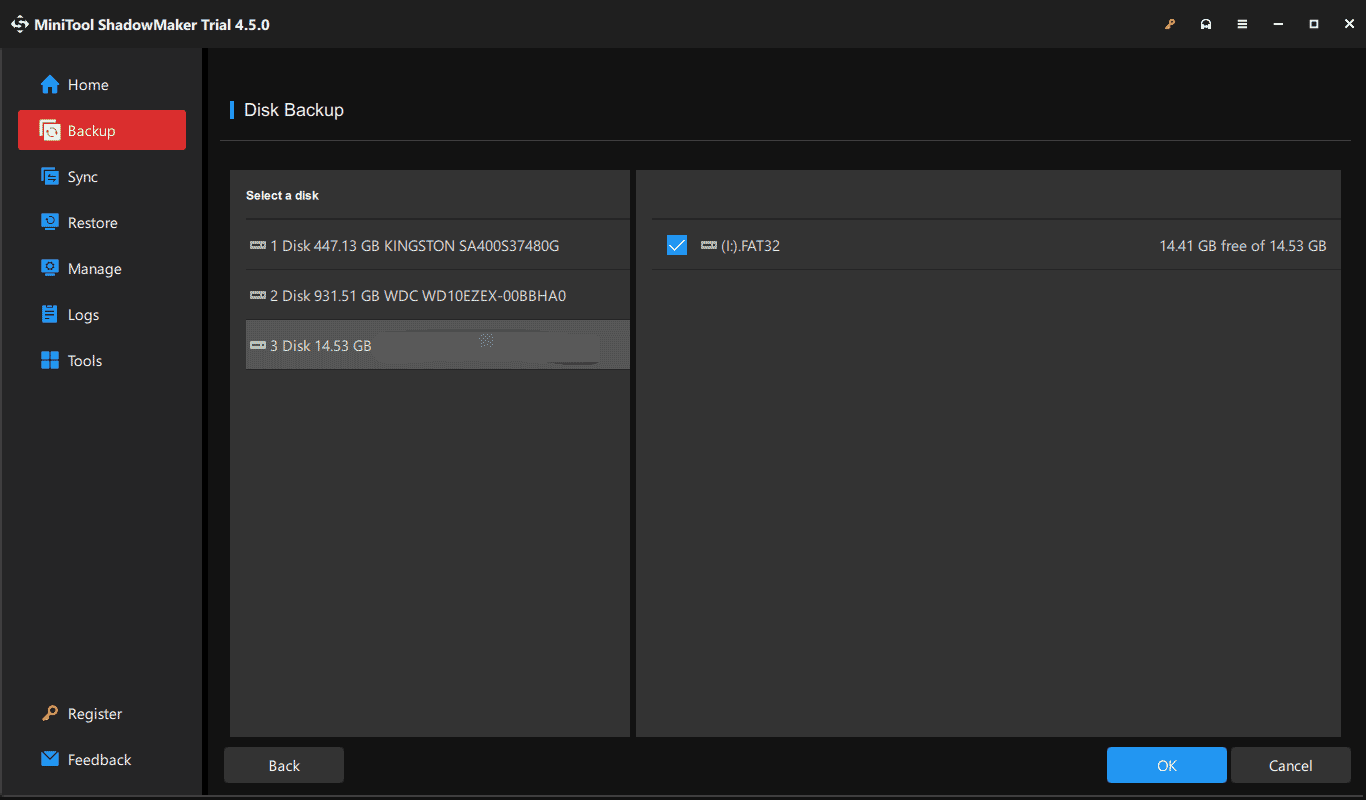
Langkah 4: Ketuk SASARAN dan pilih drive untuk menyimpan cadangan.
Langkah 5: Mulai buat cadangan gambar ke kartu SD Anda dengan menekan Cadangkan Sekarang. Setelah beberapa saat, Anda dapat menemukan file tersebut (berisi semua data kartu SD Anda) di drive target.
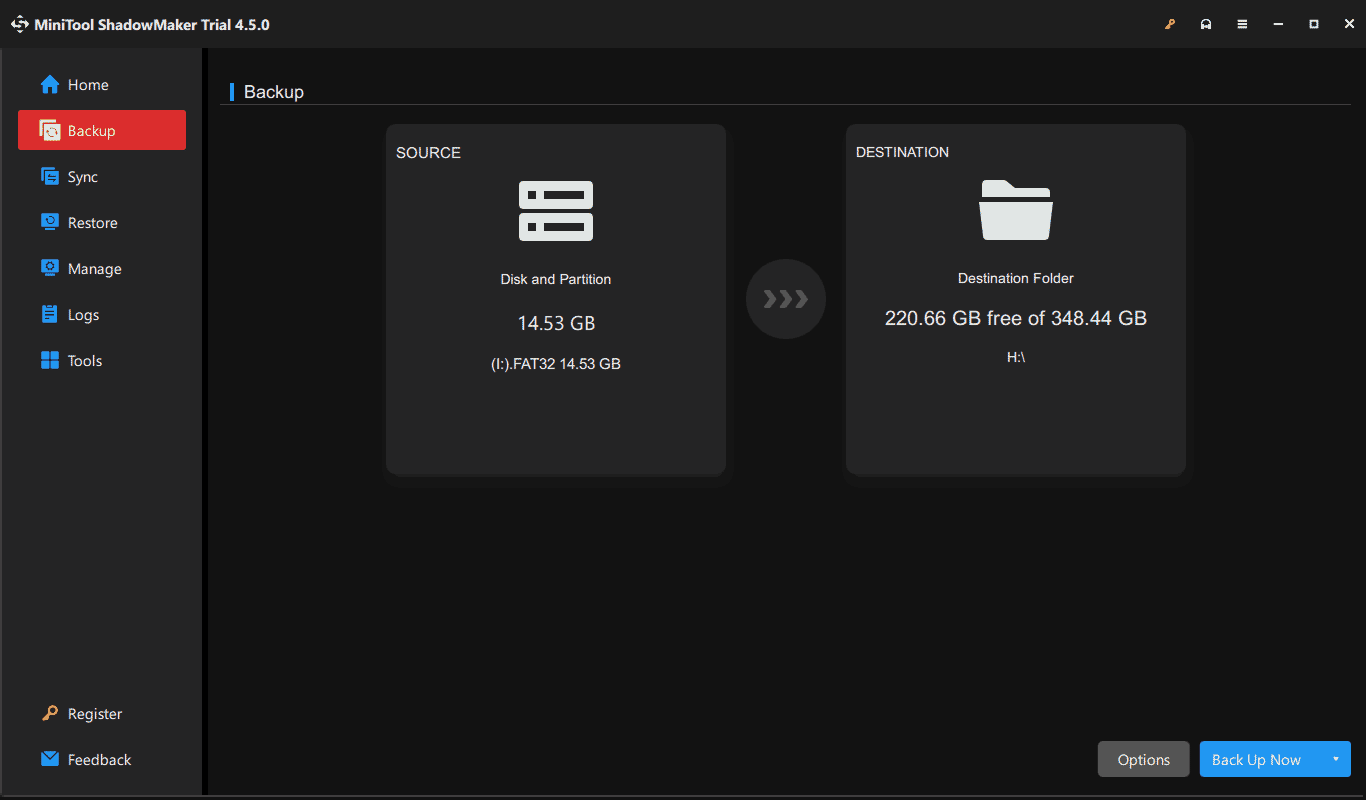
Kiat:
Sebelum langkah terakhir, Anda dapat membuat beberapa pengaturan lanjutan untuk pencadangan gambar kartu SD sesuai situasi Anda dengan menekan pilihanseperti mengatur mode pembuatan gambar, ukuran file, mode kompresi, jadwal rencana pencadangan, skema pencadangan, dan lainnya.
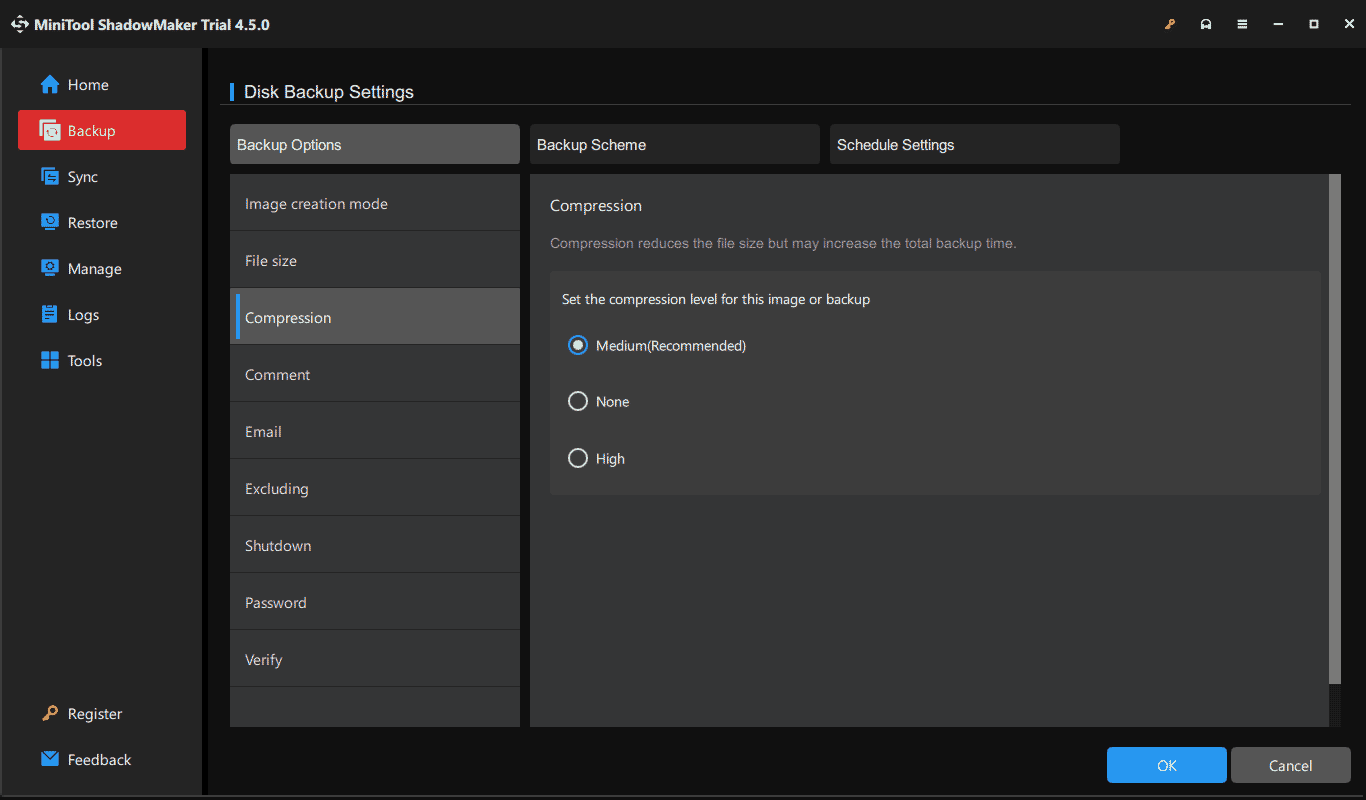
Selain membuat gambar cadangan untuk kartu SD Anda, Anda juga dapat memilih cara lain untuk membuat cadangan data kartu SD dan itu adalah kloning. MiniTool ShadowMaker menawarkan fitur yang disebut Clone Disk yang membantu melakukan tugas ini dengan mudah.
Cukup sambungkan kartu SD lama dan kartu SD baru ke PC Anda, buka mebelketuk Disk Klon, Pilih kartu SD lama Anda dan kartu SD yang lebih besar, dan mulailah mengkloning. Untuk informasi lebih lanjut, lihat panduan ini – Bagaimana Cara Mengkloning Kartu SD ke PC? Ada Beberapa Cara Untuk Anda.
Jalankan Win32 Disk Imager untuk Membuat Gambar Kartu SD
Beberapa orang memilih untuk menggunakan Win32 Disk Imager, alat untuk menulis gambar disk mentah ke perangkat yang dapat dilepas, atau mencadangkan perangkat yang dapat dilepas ke file gambar mentah. Ia bekerja pada Windows XP, Windows 7, Windows 8.1 dan Windows 10.
Cara membuat image kartu SD menggunakan Win32 Disk Imager:
Langkah 1: Unduh Win32 Disk Imager dari situs resminya dan klik dua kali pada file exe untuk menyelesaikan instalasi.
Langkah 2: Hubungkan kartu SD Anda ke PC dan jalankan alat ini.
Langkah 3: Masukkan jalur file dan beri nama akhirannya .img tercela Berkas Gambar bidang dan pilih kartu SD Anda.
Langkah 4: Ketuk membaca untuk mulai menulis data dari kartu SD ke file IMG target.
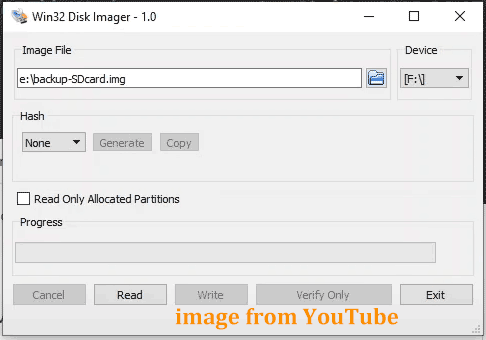
Kiat:
Untuk mengembalikan file IMG ke kartu SD baru, klik ikon telusuri untuk menemukan file, pilih kartu, lalu ketuk tertulis.

Pengenalan lengkap tentang Win32 Disk Imager Alternative untuk Windows
Artikel ini memperkenalkan beberapa informasi tentang Win32 Disk Imager di Windows 10 dan alternatif Win32 Disk Imager- MiniTool ShadowMaker dan cara menggunakannya.
Baca selengkapnya
Keduanya dapat melakukan pekerjaan yang baik dalam membuat gambar kartu SD dan itu adalah pilihan pribadi. Namun Anda dapat melihat bahwa MiniTool ShadowMaker menyertakan banyak fitur yang disorot dalam pencadangan PC, seperti pencadangan terjadwal, pencadangan tambahan, pencadangan diferensial, pencadangan data, pembuatan citra sistem, kloning HDD ke SSD, kloning sektor demi sektor, sinkronisasi file, dan banyak lagi.
Win32 Disk Imager berfokus pada penulisan gambar disk ke USB flash drive atau kartu SD, bukan cadangan. Selain itu, perangkat ini tidak selalu berfungsi dan beberapa kesalahan umum seperti kesalahan 21, kesalahan 5, kesalahan 433, dll dilaporkan. Jadi untuk mencadangkan kartu SD atau PC Anda dengan mudah dan efisien, Anda harus mencoba MiniTool ShadowMaker.
MiniTool Partition Wizard GratisKlik untuk mengunduh100%Bersih & Aman
dakwaan
Ini adalah panduan lengkap tentang cara membuat gambar untuk kartu SD Anda dan ikuti langkah-langkah yang diberikan untuk menyelesaikan pencadangan jika diperlukan. Semoga postingan ini banyak membantu.